Suivi des performances
Dernière modification: 21-08-2025Visionnez ici la vidéo expliquant cette fonctionnalité.
Le suivi des Accomplissements permet aux Projets d'ajouter des exploits sportifs à leur page de Collecteurs. La distance parcourue est additionnée et affichée sur la page de collecte de fonds. Un collecteur de fonds peut également établir un lien avec son compte Strava, après quoi de nouveaux accomplissements sont automatiquement ajoutés à sa page !
En outre, la distance totale parcourue par tous les Collecteurs est additionnée et affichée sur la page d'accueil.
Contenu de l'article:
Accomplissements
Un collecteur de fonds peut ajouter des Accomplissements en se connectant à son tableau de bord. Il y a un onglet "Accomplissements" qui ressemble à ceci:

Fixer un objectif
À l'instar de la fixation d'un montant cible, un militant peut se fixer un objectif à atteindre. Dans le cas présent, il s'agit d'un certain nombre de kilomètres. Si le suivi des réalisations est activé, la distance cible est également (facultativement) demandée dans le flux d'inscription. Vous pouvez voir la nouvelle question au bas de la page:
Ajouter des Accomplissements (manuellement)
L'écran Ajouter des Accomplissements se présente comme suit:

- Tout d'abord, vous choisissez un Sport. Vous avez le choix entre la course à pied, la randonnée, le cyclisme, la natation, le patinage, la planche à roulettes ou autre (pour tous les autres sports).
- Ensuite, vous donnez un titre aux Accomplissements. Celui-ci apparaîtra en haut de votre page de Collecteurs.
- Remplissez la description de l'Accomplissement. Ceci est facultatif, vous pouvez continuer sans la remplir.
- Remplir la date et l'heure
- Ajoutez votre distance parcourue et cliquez sur enregistrer
Vous pouvez voir que la collecte de fonds a été ajoutée et que le kilométrage a été mis à jour. Au niveau de la "source", une icône iRaiser indique que la collecte a été ajoutée par le biais de la plateforme.

Pour la page Collecteurs, cela ressemble à ceci:
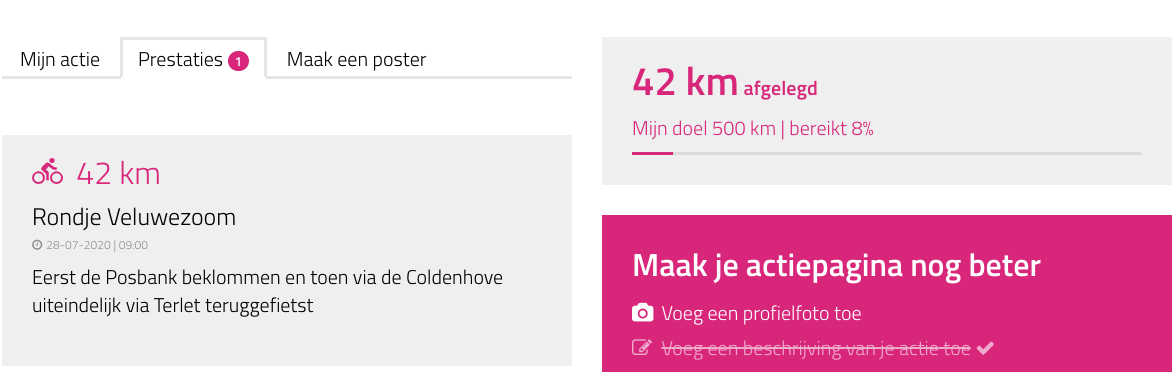
Ici, "Rondje Veluwezoom" est le titre et le texte en dessous est la Description.
Sur la page d'accueil, le nombre de kilomètres parcourus sur l'ensemble de la plateforme a été ajouté sous le compteur de dons:
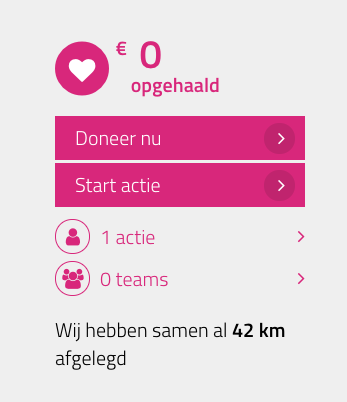
Strava
Vous pouvez également choisir d'établir un lien avec Strava. Strava est une application que de nombreux sportifs utilisent pour suivre leurs Accomplissements. Pour éviter d'avoir à saisir des Accomplissements sportifs à deux endroits, nous avons établi un lien avec Strava.
Toute activité qui y est ajoutée est ensuite transmise à la page de performance du participant et classée sous le bon sport. Pour ce faire, une application Strava doit être créée une fois pour la plateforme:
Créer une application Strava
Pour que Strava fonctionne sur votre plateforme, un lien général vers l'application Strava doit être créé. Il peut s'agir de votre compte personnel et sert uniquement à établir le lien technique avec la plateforme. Rien d'autre n'arrive à vos informations ou à votre compte. Le plus simple est de créer un nouveau compte Strava ici avec une adresse e-mail générale de l'entreprise. Vous n'avez besoin que de cette adresse pour établir le lien. Aucun autre courrier ne sera envoyé à cette adresse (vous pouvez décocher cette case lors de la procédure d'inscription).
Si cette application est installée correctement, les collecteurs de fonds peuvent établir un lien avec leur propre compte Strava via la plateforme.
Vous trouverez ci-dessous un guide étape par étape pour ce faire.
1. Créez un compte sur www.strava.com (il s'agit d'un compte personnel)
2. Aller (déjà connecté) à https://www.strava.com/settings/api
Remplissez les champs suivants:
- Nom de l'application
Vous indiquez ici le nom souhaité pour l'application, généralement le nom du site ou de votre fondation. - Catégorie
Sélectionnez "Organisation caritative". - Club
Ce champ peut être laissé vide - Site web
Remplir l'url du site web ici (avec https:// devant) - Description de la demande
Ici, vous pouvez décrire l'application de l'application - Autorisation du domaine de rappel
Remplissez ici oauth.kentaa.nl
Cliquez sur "Accepter" et "Créer" pour continuer
3. Ensuite, téléchargez l'icône de votre application
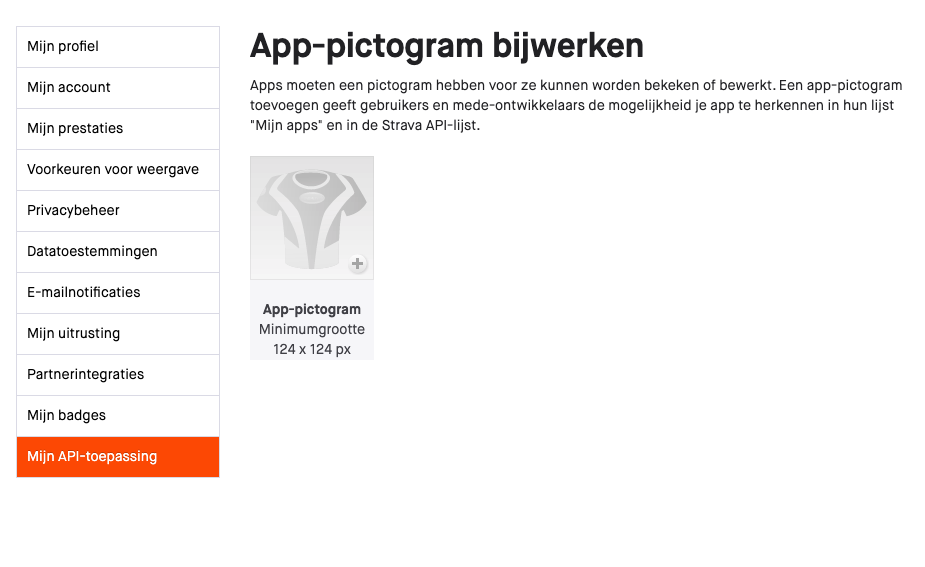
4. Envoyez-nous ensuite l'identifiant et le secret du client. Si nous les ajoutons ensuite à votre plateforme, la connexion est prête. Veillez à ne pas envoyer de capture d'écran, mais à copier l'ID et le secret. Sinon, il sera difficile de reprendre la connexion manuellement.
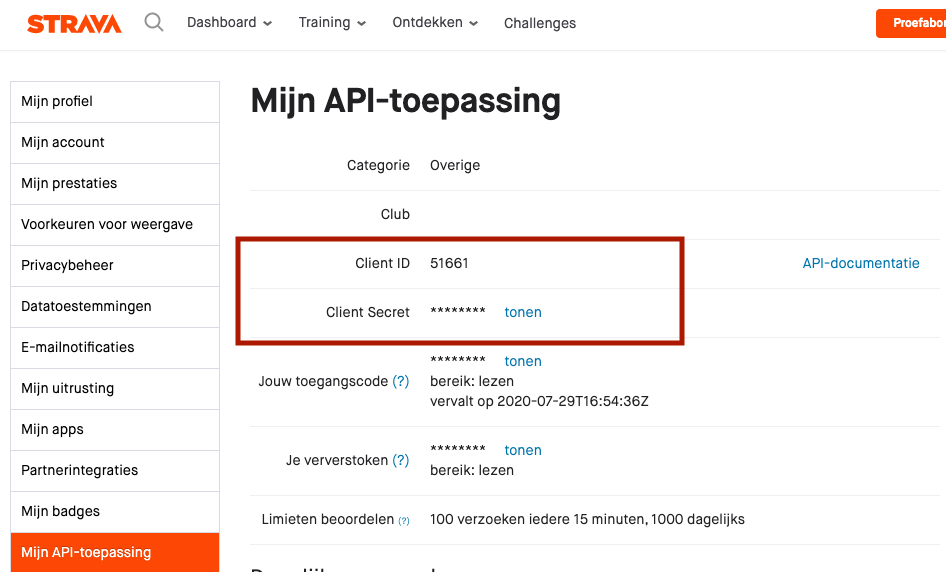
5. Augmenter le nombre d'athlètes dans l'application
Pour les nouvelles applications, Strava impose une restriction sur le nombre d'athlètes autorisés à se connecter. La valeur par défaut est de 1, ce qui signifie en pratique qu'un seul collecteur de fonds peut se connecter à Strava. Pour étendre cette restriction, Strava dispose d'un formulaire de contact que vous pouvez remplir. Cliquez ici pour voir comment remplir ce formulaire et ici pour un exemple de capture d'écran que vous pouvez joindre. Une fois le formulaire rempli, le service d'assistance de Strava vérifie la demande. Il n'y a pas de retour d'information indiquant que la demande a été acceptée. Dans ce cas, il vous suffit de vous connecter et de vérifier par vous-même si la limite a été augmentée à 999.
6. Examens périodiques
Strava peut revoir périodiquement les applications. Dans ce cas, elle envoie un courriel à l'adresse électronique utilisée pour créer l'application. Il est alors important de procéder à cette vérification, faute de quoi l'application pourrait être désactivée ou soumise à des restrictions à un moment donné.
Relier son propre compte Strava à une page de collecte de fonds
Maintenant que l'application Strava est liée à la plateforme, une icône Strava apparaît:
![]()
Cliquez sur connecter et donnez l'autorisation à l'application. Ensuite, les activités nouvellement ajoutées dans Strava apparaîtront automatiquement sur la page Collecteurs (cela peut prendre jusqu'à 10 minutes). Vous trouverez ci-dessous un exemple d'activité ajoutée via le lien (notez également l'icône Strava):
Et à l'avant, cela ressemble à ceci:
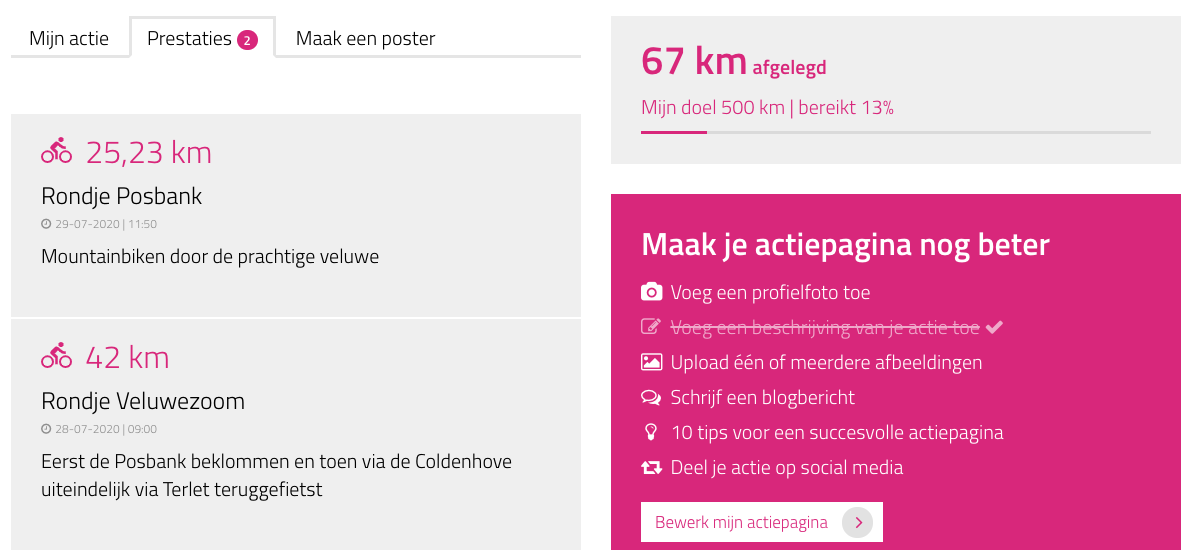
L'interface ressemble à ceci
Les Accomplissements ci-dessus (25,23 km) ont été saisis manuellement dans Strava et aucune carte n'était donc disponible. Si une carte de l'itinéraire est disponible, elle s'affichera avec les Accomplissements. En voici un exemple :

Les photos prises lors de l'enregistrement des Accomplissements dans Strava seront également incluses. Par exemple, voir cette randonnée:
Disconnect Strava
Le propriétaire de la collecte de fonds a la possibilité de dissocier Strava. Cela peut être fait à partir de son compte Strava, mais aussi à partir du tableau de bord de la collecte de fonds dans iRaiser. Pour ce faire, dans l'onglet Accomplissements, cliquez sur la croix de déconnexion Strava (dans la capture d'écran en bas à droite):
Un administrateur de site ne peut pas annuler les liens Strava individuels (sauf s'il est propriétaire de la collecte de fonds). Toutefois, un administrateur de site peut choisir de désactiver le suivi des performances à un niveau donné (par exemple, pour un Projet). Dans ce cas, tous les Accomplissements seront supprimés et les liens vers Strava rompus. Pour ce faire, voir Désactiver les Accomplissements.
Utiliser un outil de suivi des performances
Vous pouvez spécifier à chaque niveau si vous souhaitez utiliser l'outil de suivi des performances. Vous pouvez l'activer ou le désactiver au niveau du site web et par Sous-site ou Projet. Vous pouvez également spécifier si vous voulez voir le nombre de kilomètres parcourus dans le compteur. Vous pouvez définir cette option au niveau du segment ou du site web via Paramètres > Accomplissements.

Désactiver les Accomplissements
Si aucun accomplissement n'a encore été ajouté dans le cadre d'un Projet, vous pouvez activer ou désactiver les accomplissements sans aucune conséquence. Si des accomplissements ont déjà été ajoutés, lorsque vous les désactivez (en décochant la case "Les accomplissements peuvent être utilisés"), vous recevrez une notification indiquant le nombre de liens Strava et d'accomplissements qui seront supprimés.
La désactivation des Accomplissements peut être utile pour remettre le kilométrage à zéro, par exemple dans le cadre d'un défi qui dure un mois et qui a une certaine date de début. Toutefois, dans ce cas, il est important d'en informer les Collecteurs. Leurs précédents Accomplissements et leur kilométrage cible ont alors été supprimés, et ils doivent donc se reconnecter à Strava.
Visibilité
Si vous désactivez le bouton "Afficher le nombre de kilomètres parcourus sur la page", aucun total de kilomètres ne sera affiché avec le compteur de dons. Cela peut être utile si vous ne souhaitez pas encore afficher le score final du défi ou si le nombre total de kilomètres n'est pas pertinent à cet endroit. Ce paramètre ne peut être défini qu'au niveau du site web et du segment.
Fichier Excel
Si vous créez une exportation de tous les Collecteurs et que vous utilisez le suivi des performances, l'exportation comportera quatre colonnes. Il s'agit des colonnes Distance cible, Distance parcourue (km), Distance parcourue (%) et Source des Accomplissements.
La distance parcourue (%) indique le pourcentage auquel la distance cible a été atteinte. Dans la colonne Source des Accomplissements, vous pouvez voir de quelle(s) manière(s) les accomplissements ont été chargés.
Distance cible atteinte E-mails
Si vous avez atteint la distance cible, un e-mail automatique sera envoyé (à condition qu'il soit activé). Il se présente comme suit:
Vous pouvez personnaliser le courrier comme vous le souhaitez via E-mails > Aperçu de l'email > Collecteurs de fonds > L'objectif de performance de la collecte de fonds a été atteint.
Suivi des performances à l'attention
Le suivi des performances ne peut être trouvé pour le collecteur de fonds que lorsqu'il se connecte à son propre tableau de bord. Il n'apparaît pas lors de la création d'une collecte de fonds, c'est pourquoi il est important d'attirer l'attention sur ce point. Vous trouverez ci-dessous plusieurs façons de le faire:
Communiqué de presse
Si plusieurs Collecteurs ont déjà été lancés et que vous souhaitez les contacter, vous pouvez le faire par le biais d'un communiqué de presse. Vous pouvez créer et publier un communiqué de presse, puis choisir de partager le message avec les Collecteurs existants. Vous pourrez ainsi les informer de la nouvelle fonctionnalité!
Page de menu expliquant le suivi des performances
Vous pouvez également créer une page Menu expliquant plus en détail le fonctionnement du système de suivi des performances et la manière dont vous l'utilisez. Vous pourriez également y faire référence dans les E-mails automatiques ou dans un article d'actualité. Les Collecteurs vous posent-ils des questions sur le système de suivi des performances ? Incluez-les dans un bloc de questions fréquemment posées!
Courrier électronique automatique
La meilleure façon d'informer les nouveaux collecteurs de fonds de l'existence du système de suivi des performances est de leur envoyer un courrier électronique. Dans cet e-mail, indiquez-leur les possibilités d'ajouter des Accomplissements.
Vous pouvez choisir d'inclure le suivi des performances dans l'e-mail après la création d'une collecte de fonds, mais aussi, par exemple, dans l'e-mail envoyé trois jours après la création d'une collecte de fonds.
Vous souhaitez avoir un exemple de texte provenant d'un courrier automatique ou d'une page de Menu ? Cliquez ici pour obtenir un fichier pdf contenant des textes et des captures d'écran que vous pouvez utiliser ! Vous pouvez également créer une nouvelle sur la base de ce texte.
Nous pouvons activer le suivi des performances directement pour tous nos modèles génériques. Si vous souhaitez l'activer, veuillez nous contacter et nous activerons la fonctionnalité. Si vous nous envoyez également l'identifiant et le secret du client, nous pouvons également établir un lien direct avec Strava.









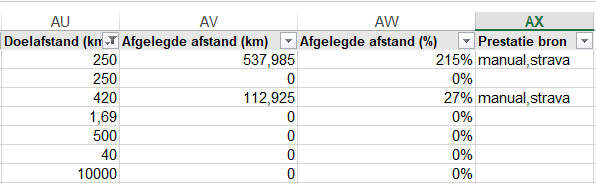

 Questions fréquentes
Questions fréquentes
 Peut également vous intéresser :
Peut également vous intéresser :